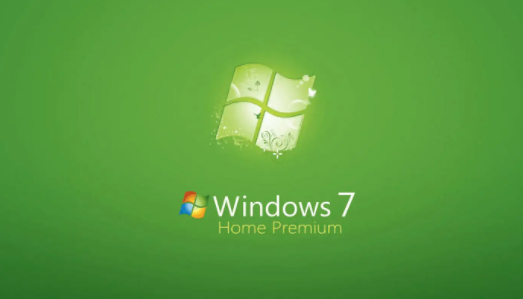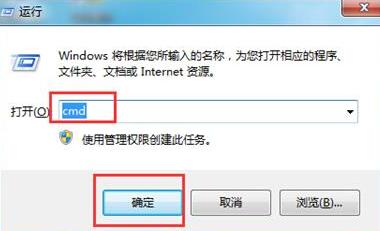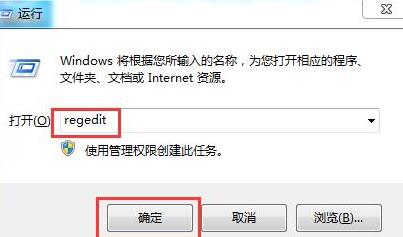WIN7笔记本显示电池红叉怎么处理
发布时间:2020-05-18 11:40:24来源:pi7手游网作者:匿名
WIN7笔记本显示电池红叉?下文就是尣尐小编带来的WIN7笔记本显示电池红叉的解决技巧,还不了解的朋友就跟着小编学习一下吧,希望对你们有所帮助。
WIN7相关推荐:
1、将笔记本电脑电池取下了,接上交流电,正常启动。
2、鼠标右键单机电脑图标,选择“管理”,
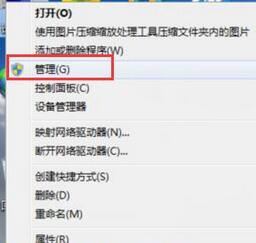
3、在计算机管理窗口中,依次点击“设备管理器→电池”如图所示:
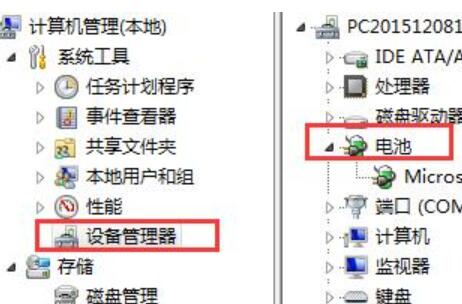
4、鼠标右键单机“Microsoft Composite Battery”,点击选择“卸载”
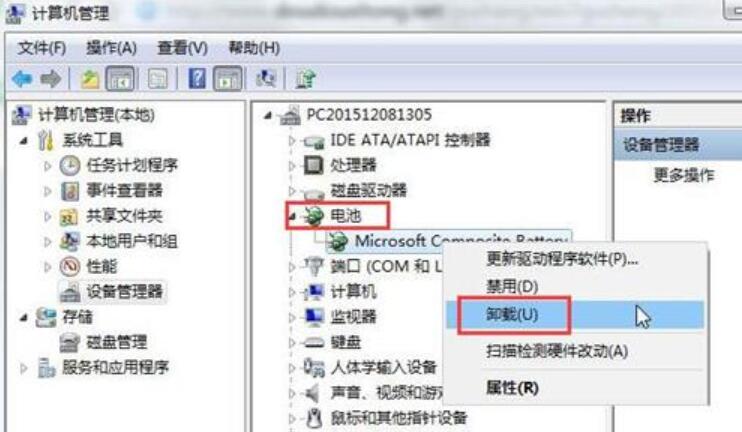
5、完成上面一切设置,关机,装上电池,连上交流电源,正常开机。
上文就是尣尐小编带来的WIN7笔记本显示电池红叉的解决技巧,希望有需要的朋友都来学习哦。
注:文中插图与内容无关,图片来自网络,如有侵权联系删除。
下一篇:win10文件提取不了怎么办
- 热门教程
- 最新教程
-
01

精品一卡二卡三卡四卡:打造独特体验 2024-10-29
-
02

快看漫画自动购买下一话怎么关闭 2024-10-16
-
03

微信多人视频聊天怎么弄 2024-10-09
-
04

win10蓝屏0x0000007e怎么办 2024-09-26
-
05

抖音怎么购买试用商品 2024-09-23
-
06

华为wifi分享二维码在哪里找 2024-09-19
-
07

抖音怎么置顶评论 2024-09-18
-
08

QQ怎么发匿名发消息 2024-09-09
-
09

腾讯会议怎么关闭入会密码 2024-09-02
-
010

抖音怎样识别视频中的东西 2024-08-27